Como remover o sequestrador de navegador Searchisty
![]() Escrito por Tomas Meskauskas a
Escrito por Tomas Meskauskas a
Que tipo de extensão é o Searchisty?
O nosso exame da extensão de navegador Searchisty mostrou que foi concebida para sequestrar navegadores, alterando as suas definições. Essas extensões são chamadas de sequestradores de navegador. Além disso, descobrimos que o Searchisty pode ativar a funcionalidade "Managed by your organization". Os utilizadores devem evitar a adição de Searchisty aos navegadores para evitar a exposição a vários riscos.
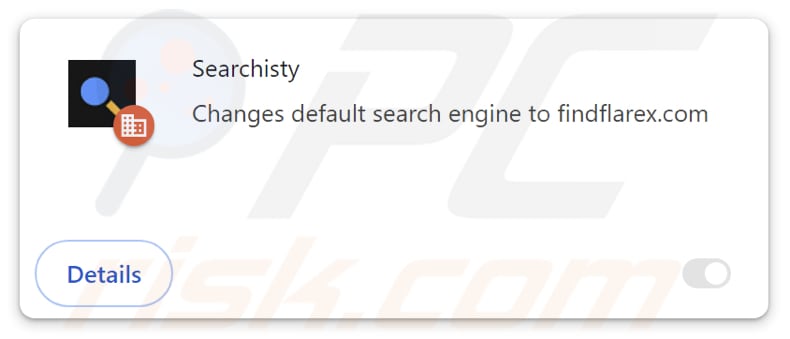
Visão geral do sequestrador de navegador Searchisty
O Searchisty sequestra um navegador web alterando o motor de busca predefinido, a página inicial e o novo separador para findflarex.com, um motor de busca falso. Ao introduzir uma consulta de pesquisa usando um navegador sequestrado pelo Searchisty, o findflarex.com redirecciona os utilizadores para boyu.com.tr, um motor de pesquisa duvidoso. Confiar neste motor de busca pode levar a páginas web obscuras.
Os utilizadores podem acabar por visitar sites de phishing e páginas web que hospedam esquemas de suporte técnico, falsos brindes, lotarias, software potencialmente malicioso, etc. Além disso, os resultados gerados por boyu.com.tr podem incluir anúncios enganosos. Assim, é fortemente recomendado evitar abrir links fornecidos por motores de busca como boyu.com.tr.
Para além de promover o findflarex.com, o Searchisty pode ativar a funcionalidade "Gerido pela sua organização" nos navegadores Chrome. Esta funcionalidade, se controlada por sequestradores de navegador como Searchisty, pode ser mal utilizada para impedir o acesso a várias páginas, gerir extensões e temas (por exemplo, adicioná-los ou removê-los), injetar anúncios indesejados, e muito mais.
Além disso, Searchisty pode ser capaz de aceder e recolher dados relacionados com a navegação, como o histórico de navegação, consultas de pesquisa e ainda mais informações pessoais. Também vale a pena notar que o Searchisty pode ser projetado para impedir que os utilizadores o removam. Assim, os utilizadores podem precisar de utilizar ferramentas especializadas para eliminar o Searchisty.
No geral, Searchisty é uma extensão de navegador não confiável que promove um falso motor de busca que leva a um motor de busca duvidoso. Os utilizadores devem remover o Searchisty ou extensões semelhantes se já tiverem sido adicionadas.
| Nome | Searchisty |
| Tipo de ameaça | Sequestrador de Navegador, Redireccionamento, Sequestrador de Pesquisa, Barra de Ferramentas, Novo Separador Indesejado |
| Extensão(ões) do navegador | Searchisty |
| Suposta funcionalidade | Experiência de navegação melhorada |
| URL promovido | findflarex.com |
| Nomes de Deteção (Instalador) | ALYac (Trojan.Generic.36506039), Combo Cleaner (Trojan.Generic.36506039), Emsisoft (Trojan.Generic.36506039 (B)), MAX (Malware (ai Score=86)), Microsoft (BrowserModifier:Win32/Shafmia), Lista completa de detecções (VirusTotal) |
| Nomes das Detecções (Findflarex.com) | Bfore.Ai PreCrime (Suspeito), Gridinsoft (Spam), Lista completa de detecções (VirusTotal) |
| Endereço IP do servidor (findflarex.com) | 104.21.35.227 |
| Definições do navegador afectadas | Página inicial, URL do novo separador, motor de busca predefinido |
| Sintomas | Manipulação das definições do navegador de Internet (página inicial, motor de busca de Internet predefinido, definições de novos separadores). Os utilizadores são forçados a visitar o site do sequestrador e a pesquisar na Internet usando os seus motores de busca. |
| Métodos de distribuição | Anúncios pop-up enganadores, instaladores de software gratuito (agregação), instaladores falsos do Flash Player. |
| Danos | Rastreio do navegador de Internet (potenciais problemas de privacidade), apresentação de anúncios indesejados, redireccionamentos para sites duvidosos. |
| Remoção do Malware (Windows) | Para eliminar possíveis infecções por malware, verifique o seu computador com software antivírus legítimo. Os nossos investigadores de segurança recomendam a utilização do Combo Cleaner. |
Outros sequestradores de navegador que promovem o mesmo endereço
O Searchisty não é a única extensão que promove o findflarex.com. Outras extensões associadas ao findflarex.com são ONFIND, FIIND, SeekFast, FindClix e WonderFind. É provável que existam mais extensões duvidosas concebidas para sequestrar os navegadores para promover o findflarex.com. Se alguma destas extensões for adicionada aos navegadores, deve ser removida o mais rapidamente possível.
Como é que o Searchisty foi instalado no meu computador?
Normalmente, os utilizadores acabam por ter os seus navegadores sequestrados ao terminar as instalações de programas gratuitos ou duvidosos. Nesses casos, os sequestradores de navegador são incluídos como ofertas opcionais e sequestram os navegadores web quando os utilizadores não os desmarcam usando as definições "Avançadas", "Personalizadas" ou semelhantes.
Além disso, os sequestradores de navegador podem infiltrar-se nos navegadores através de anúncios enganosos, actualizações de software falsas, páginas web não fiáveis, redes P2P, lojas de aplicações não oficiais, notificações de sites obscuros e canais semelhantes. Em geral, os utilizadores adicionam frequentemente sequestradores de navegador de forma não intencional.
Como evitar a instalação de sequestradores de navegador?
Descarregue software de fontes fiáveis, como sites oficiais e lojas de aplicações. Evite utilizar outras fontes (por exemplo, redes P2P, sites não oficiais ou lojas de aplicações, descarregadores de terceiros, etc.). Durante as instalações, procure aplicações/ofertas indesejadas e desmarque-as. Não permita que sites questionáveis enviem notificações.
Evitar interagir com pop-ups, ligações, botões e anúncios em sites suspeitos. Manter o sistema operativo e o software instalado (incluindo ferramentas de segurança) actualizados. Analise regularmente o seu computador em busca de ameaças. Se o seu computador já estiver infetado com Searchisty, recomendamos executar uma verificação com Combo Cleaner para eliminar automaticamente este sequestrador de navegador.
Findflarex.com redirecciona para boyu.com.tr (GIF):
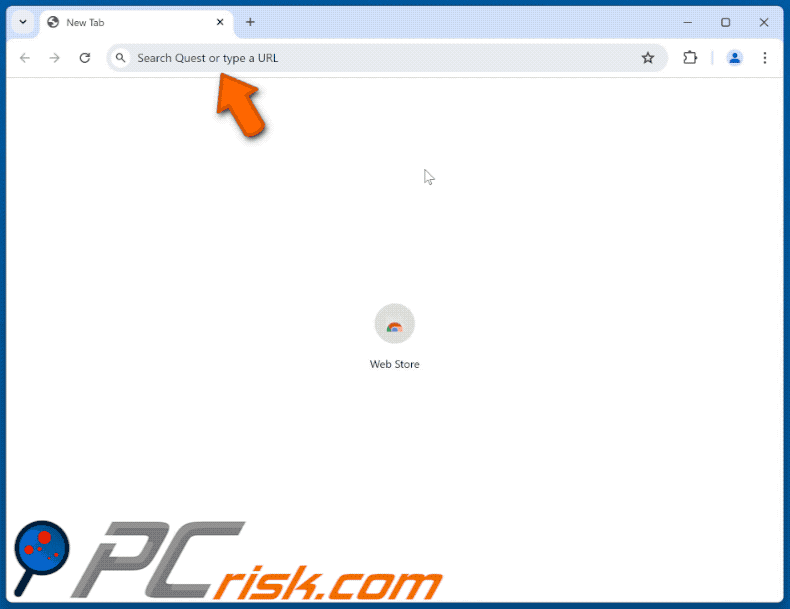
Permissões pedidas pelo sequestrador de navegador Searchisty:
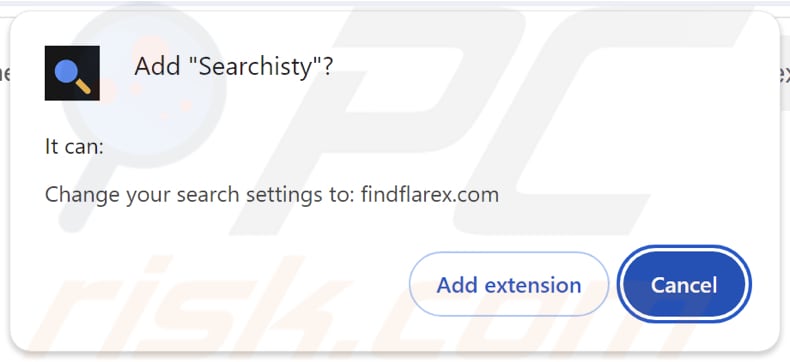
Descrição do Searchisty:
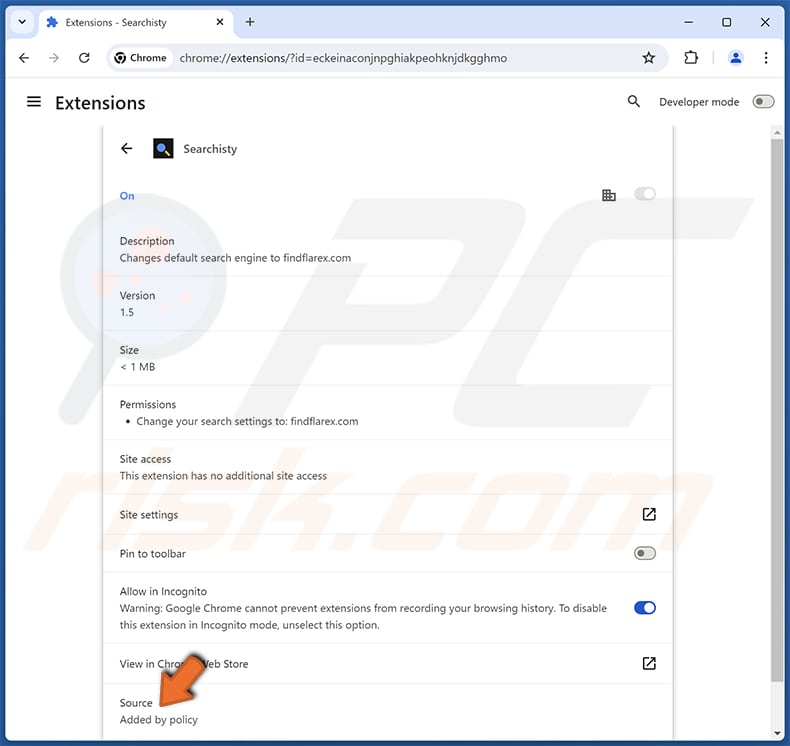
Remoção automática instantânea do malware:
A remoção manual de ameaças pode ser um processo moroso e complicado que requer conhecimentos informáticos avançados. O Combo Cleaner é uma ferramenta profissional de remoção automática do malware que é recomendada para se livrar do malware. Descarregue-a clicando no botão abaixo:
▼ DESCARREGAR Combo Cleaner
O verificador gratuito faz uma verificação se o seu computador estiver infetado. Para usar a versão completa do produto, precisa de comprar uma licença para Combo Cleaner. 7 dias limitados para teste grátis disponível. O Combo Cleaner pertence e é operado por Rcs Lt, a empresa-mãe de PCRisk. Leia mais. Ao descarregar qualquer software listado no nosso website, concorda com a nossa Política de Privacidade e Termos de Uso.
Menu rápido:
- O que é o Searchisty?
- PASSO 1. Desinstalar a aplicação Searchisty utilizando o Painel de Controlo.
- PASSO 2. Remova o sequestrador de navegador Searchisty do Google Chrome.
- PASSO 3. Remova a página inicial do findflarex.com e o mecanismo de pesquisa padrão do Mozilla Firefox.
- PASSO 4. Remova o redireccionamento do findflarex.com do Safari.
- PASSO 5. Remover plug-ins desonestos do Microsoft Edge.
Remoção do sequestrador de navegador Searchisty:
Utilizadores Windows 10:

Clique com o botão direito do rato no canto inferior esquerdo do ecrã, seleccione Painel de Controlo no Menu de Acesso Rápido. Na janela aberta, escolha Desinstalar um Programa.
Utilizadores Windows 7:

Clique Início ("Logo Windows" no canto inferior esquerdo do seu ambiente de trabalho), escolha o Painel de Controlo. Localize Programas e clique em Desinstalar um programa.
Utilizadores macOS (OSX):

Clique Finder, na janela aberta selecione Aplicações. Arraste a app da pasta das Aplicações para a Reciclagem (localizado em Dock), e depois clique com o botão direito no botão da Reciclagem e selecione Esvaziar Reciclagem.
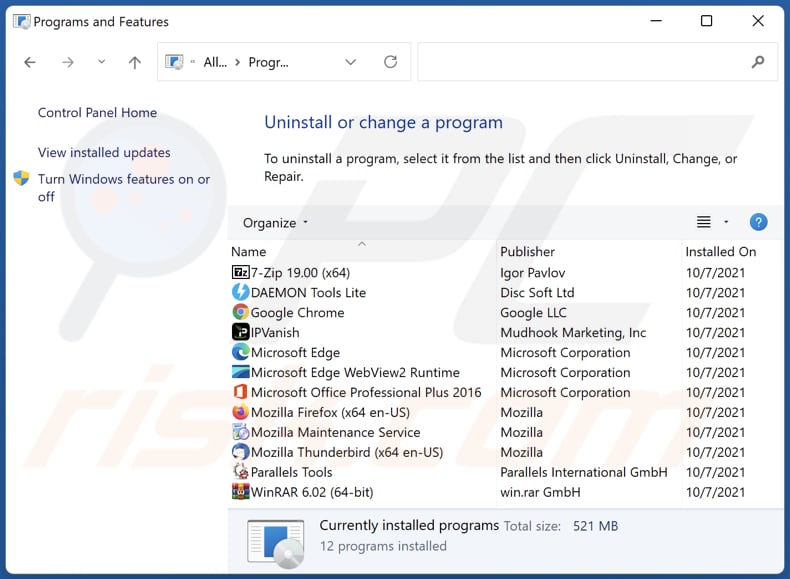
Na janela de desinstalação de programas: procure por quaisquer aplicações suspeitas recentemente instaladas, seleccione estas entradas e clique "Desinstalar" ou "Remover".
Depois de desinstalar as aplicações potencialmente indesejadas (que causam redireccionamentos do navegador para o site findflarex.com), analise o seu computador para quaisquer componentes indesejados restantes. Para analisar o seu computador, use o software de remoção de malware recomendado.
Remoção do sequestrador de navegador Searchisty dos navegadores da Internet:
Vídeo que mostra como remover redireccionamentos do navegador:
 Remover extensões maliciosas do Google Chrome:
Remover extensões maliciosas do Google Chrome:
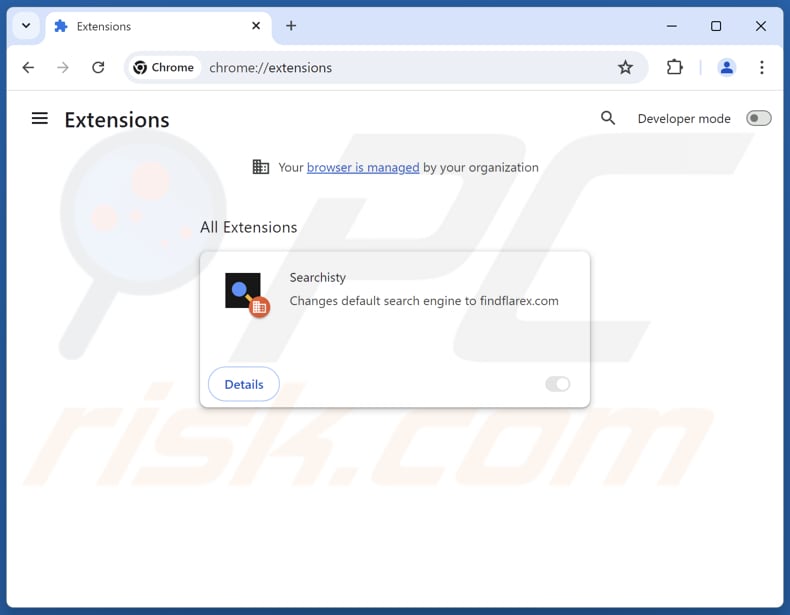
Clique no ícone de menu do Chrome ![]() (no canto superior direito do Google Chrome), seleccione "Extensões" e clique em "Gerir Extensões". Localize "Searchisty" e outras extensões suspeitas recentemente instaladas, seleccione estas entradas e clique em "Remover".
(no canto superior direito do Google Chrome), seleccione "Extensões" e clique em "Gerir Extensões". Localize "Searchisty" e outras extensões suspeitas recentemente instaladas, seleccione estas entradas e clique em "Remover".
Alterar a sua página inicial:
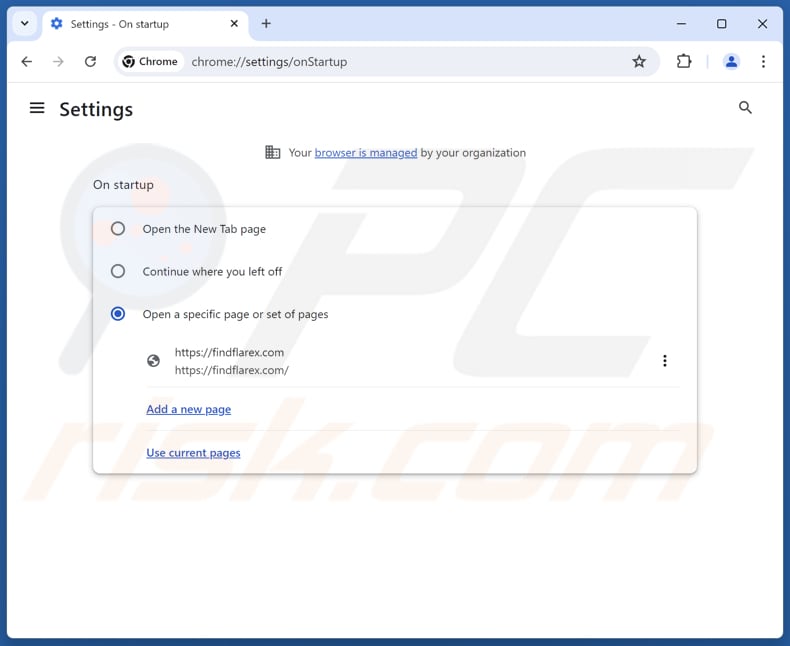
Clique no ícone do menu do Chrome ![]() (no canto superior direito do Google Chrome), seleccione "Definições". Na secção "No arranque", desactive "Searchisty", procure um URL de sequestrador de navegador (hxxp://www.findflarex.com) abaixo da opção "Abrir uma página específica ou um conjunto de páginas". Se estiver presente, clique no ícone dos três pontos verticais e seleccione "Remover".
(no canto superior direito do Google Chrome), seleccione "Definições". Na secção "No arranque", desactive "Searchisty", procure um URL de sequestrador de navegador (hxxp://www.findflarex.com) abaixo da opção "Abrir uma página específica ou um conjunto de páginas". Se estiver presente, clique no ícone dos três pontos verticais e seleccione "Remover".
Alterar o motor de pesquisa predefinido:
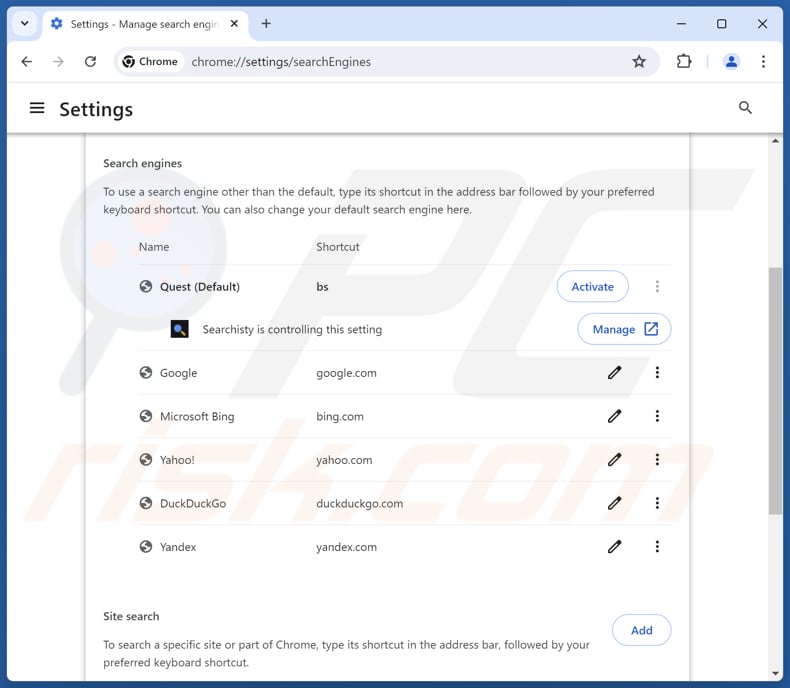
Para alterar o motor de pesquisa predefinido no Google Chrome: Clique no ícone do menu do Chrome ![]() (no canto superior direito do Google Chrome), seleccione "Definições", na secção "Motor de pesquisa", clique em "Gerir motores de pesquisa..", na lista aberta procure por "findflarex.com", quando localizado clique nos três pontos verticais perto deste URL e seleccione "Eliminar".
(no canto superior direito do Google Chrome), seleccione "Definições", na secção "Motor de pesquisa", clique em "Gerir motores de pesquisa..", na lista aberta procure por "findflarex.com", quando localizado clique nos três pontos verticais perto deste URL e seleccione "Eliminar".
- Se continuar a ter problemas com redireccionamentos do navegador e anúncios indesejados - Repor Google Chrome.
Método opcional:
Se continuar a ter problemas com a remoção do searchisty redirecionar, reinicie as configurações do navegador do Google Chrome. Clique no Chrome menu icon ![]() (no canto superior direito do Google Chrome) e selecione Settings. Faça scroll para o fundo do ecrã. Clique em Advanced… link.
(no canto superior direito do Google Chrome) e selecione Settings. Faça scroll para o fundo do ecrã. Clique em Advanced… link.

Depois de descer para a parte de baixo do ecrã, clique no botão Reset (Restore settings to their original defaults).

Na janela aberta, confirme que deseja redefinir as configurações do Google Chrome para o padrão, clicando no botão Reset.

 Remover extensões maliciosas do Mozilla Firefox:
Remover extensões maliciosas do Mozilla Firefox:
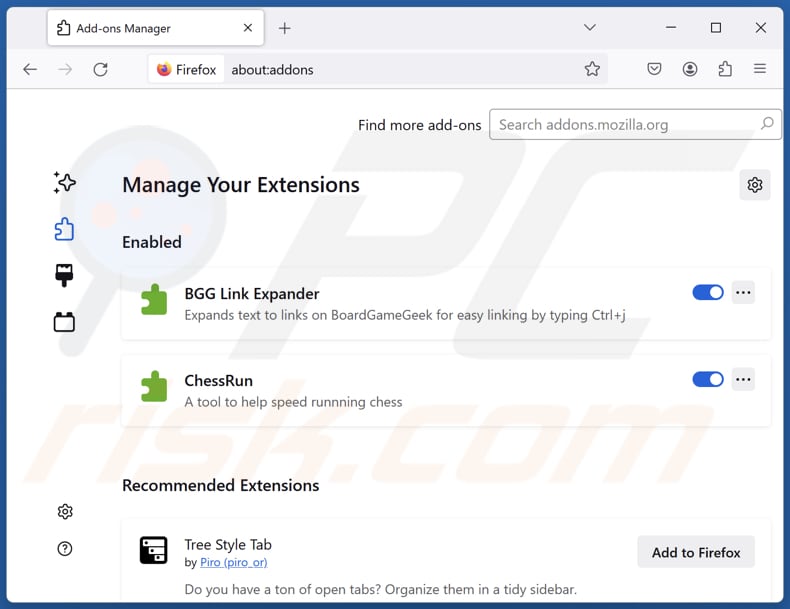
Clique no menu Firefox ![]() (no canto superior direito da janela principal), seleccione "Add-ons e temas". Clique em "Extensões", na janela aberta localize "Searchisty", bem como todas as extensões suspeitas recentemente instaladas, clique nos três pontos e depois em "Remover".
(no canto superior direito da janela principal), seleccione "Add-ons e temas". Clique em "Extensões", na janela aberta localize "Searchisty", bem como todas as extensões suspeitas recentemente instaladas, clique nos três pontos e depois em "Remover".
Alterar a sua página inicial:
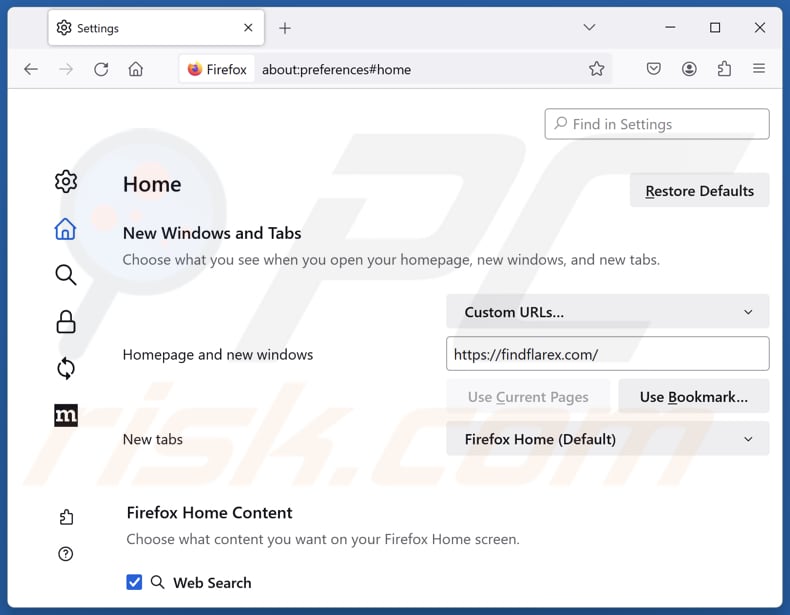
Para redefinir a sua página inicial, clique no menu do Firefox ![]() (no canto superior direito da janela principal) e, em seguida, seleccione "Definições". Na janela aberta, desactive "Searchisty", remova hxxp://findflarex.com e introduza o seu domínio preferido, que será aberto sempre que iniciar o Mozilla Firefox.
(no canto superior direito da janela principal) e, em seguida, seleccione "Definições". Na janela aberta, desactive "Searchisty", remova hxxp://findflarex.com e introduza o seu domínio preferido, que será aberto sempre que iniciar o Mozilla Firefox.
Altere o seu motor de pesquisa predefinido:
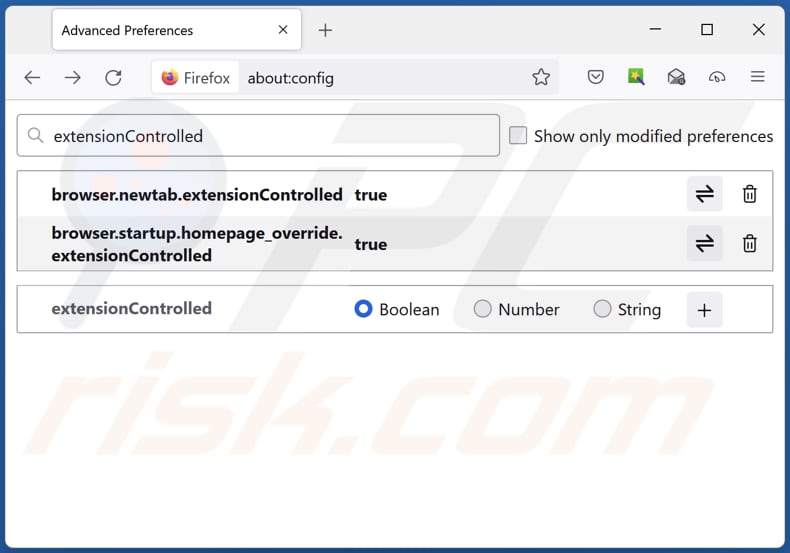
Na barra de endereço URL, escreva "about:config" e prima Enter. Clique em "Accept the Risk and Continue" (Aceitar o risco e continuar).
No filtro de pesquisa na parte superior, escreva: "extensionControlled". Defina ambos os resultados como "false" fazendo duplo clique em cada entrada ou clicando no botão ![]() .
.
Método opcional:
Os utilizadores de computador que estão a ter problemas com a remoção dos searchisty redirecionar, podem repor as suas definições do Mozilla Firefox. Abra o Mozilla Firefox, no canto superior direito da janela principal clique no menu Firefox ![]() , na caixa do menu suspenso escolha Menu de Ajuda Aberto e selecione o menu de ajuda firefox
, na caixa do menu suspenso escolha Menu de Ajuda Aberto e selecione o menu de ajuda firefox ![]() .
.

Selecione Informação de Soluções de Problemas.

Na janela aberta, clique no botão Repor Firefox.

Nas janelas abertas confirme que quer restaurar as suas configurações do Mozilla Firefox para padrão, clicando no botão Repor.

 Remova extensões fraudulentas do Safari:
Remova extensões fraudulentas do Safari:

Certifique-se de que o seu navegador Safari está ativo, clique no menu Safari, e depois selecione Preferências….

Na janela de preferências selecione o separador Extensões. Procure todas as extensões recentemente instaladas e desinstale as suspeitas.

Na janela de preferências selecione o separador Geral e certifique-se que a sua página inicial está definida para o URL preferido, se for alterado por um sequestrador de navegador - altere-o.

Na janela de preferências selecione o separador Pesquisar e certifique-se que a sua página de pesquisa de Internet preferida está definida.
Método opcional:
Certifique-se de que o seu navegador Safari está ativo e clique no menu Safari. Do menu suspenso, selecione Limpar Histórico e Dados dos Sites.

Na janela aberta selecione histórico todo e clique no botão Limpar Histórico.

 Remova as extensões maliciosas do Microsoft Edge:
Remova as extensões maliciosas do Microsoft Edge:

Clique no ícone do menu Edge ![]() (chromium) (no canto superior direito do Microsoft Edge), selecione "Extensões". Localize quaisquer complementos suspeitos do navegador recentemente instalados e remova-os.
(chromium) (no canto superior direito do Microsoft Edge), selecione "Extensões". Localize quaisquer complementos suspeitos do navegador recentemente instalados e remova-os.
Altere a sua página inicial e as novas configurações do separador:

Clique no ícone do menu Edge ![]() (chromium) (no canto superior direito do Microsoft Edge), selecione "Configurações". Na seção "Inicialização", procure o nome do seqUestrador de navegador e clique em "Desativar".
(chromium) (no canto superior direito do Microsoft Edge), selecione "Configurações". Na seção "Inicialização", procure o nome do seqUestrador de navegador e clique em "Desativar".
Altere o seu mecanismo de pesquisa da Internet padrão:

Para alterar o seu mecanismo de pesquisa padrão no Microsoft Edge: Clique no ícone de menu Edge ![]() (chromium) (no canto superior direito do Microsoft Edge), selecione "Privacidade e serviços", role para a parte inferior da página e selecione "Endereço Barra". Na seção "Mecanismos de pesquisa usados na barra de endereço", procure o nome do mecanismo de pesquisa indesejado na Internet. Quando localizado, clique no botão "Desativar" ao lado. Como alternativa, pode clicar em "Gerir mecanismos de pesquisa", no menu aberto, procure por mecanismos de pesquisa indesejados na Internet. Clique no ícone do puzzle Microsoft Edge (Chromium)
(chromium) (no canto superior direito do Microsoft Edge), selecione "Privacidade e serviços", role para a parte inferior da página e selecione "Endereço Barra". Na seção "Mecanismos de pesquisa usados na barra de endereço", procure o nome do mecanismo de pesquisa indesejado na Internet. Quando localizado, clique no botão "Desativar" ao lado. Como alternativa, pode clicar em "Gerir mecanismos de pesquisa", no menu aberto, procure por mecanismos de pesquisa indesejados na Internet. Clique no ícone do puzzle Microsoft Edge (Chromium) ![]() junto e selecione "Desativar".
junto e selecione "Desativar".
Método opcional:
Se continuar a ter problemas com a remoção do searchisty redirecionar, redefina as configurações do navegador Microsoft Edge. Clique no ícone do menu Edge ![]() (chromium) (no canto superior direito do Microsoft Edge) e selecione Configurações.
(chromium) (no canto superior direito do Microsoft Edge) e selecione Configurações.

No menu de configurações aberto, selecione Redefinir configurações.

Selecione Restaurar configurações para os seus valores padrão. Na janela aberta, confirme que deseja redefinir as configurações do Microsoft Edge para o padrão, clicando no botão Redefinir.

- Se isso não ajudou, siga estas instruções alternativas, explicando como redefinir o navegador Microsoft Edge.
Resumo:
 Um sequestrador de navegadir é um tipo de adware que altera as configurações do navegador de Internet do utilizador mudando o motor de busca e a página inicial padrão para sites indesejados.Mais comummente, este tipo de adware infiltra-se no sistema operacional do utilizador através de descarregamentos de software gratuito. Se o seu descarregamento for gerido por um cliente de descarregamento, certifique-se de excluir da instalação barras de ferramentas ou aplicações promovidas que procuram mudar o seu motor de busca e página inicial de Internet padrão.
Um sequestrador de navegadir é um tipo de adware que altera as configurações do navegador de Internet do utilizador mudando o motor de busca e a página inicial padrão para sites indesejados.Mais comummente, este tipo de adware infiltra-se no sistema operacional do utilizador através de descarregamentos de software gratuito. Se o seu descarregamento for gerido por um cliente de descarregamento, certifique-se de excluir da instalação barras de ferramentas ou aplicações promovidas que procuram mudar o seu motor de busca e página inicial de Internet padrão.
Ajuda na remoção:
Se estiver a experienciar problemas ao tentar remover searchisty redirecionar a partir dos seus navegadores de Internet, por favor, peça ajuda no nosso fórum de remoção de malware.
Deixe um comentário:
Se tiver informações adicionais sobre searchisty redirecionar ou a sua remoção por favor, partilhe o seu conhecimento na secção de comentários abaixo.
Fonte: https://www.pcrisk.com/removal-guides/30401-searchisty-browser-hijacker
Perguntas mais frequentes (FAQ)
Qual é o objetivo de forçar os utilizadores a visitar o site findflarex.com?
O objetivo de forçar os utilizadores a visitar o site findflarex.com, que é um motor de busca falso, é gerar tráfego para o site. O tráfego mais elevado pode ser utilizado para gerar mais receitas.
Visitar o findflarex.com é uma ameaça à minha privacidade?
Motores de pesquisa falsos como o findflarex.com podem recolher hábitos de navegação, consultas de pesquisa, endereços IP e outras informações sem o consentimento do utilizador. Assim, visitá-los e usá-los pode comprometer a privacidade.
Como é que um sequestrador de navegador se infiltrou no meu computador?
Muitas vezes, os utilizadores têm os seus navegadores web sequestrados involuntariamente quando instalam programas gratuitos ou questionáveis, uma vez que os sequestradores de navegador são incluídos como ofertas opcionais durante a instalação. Os sequestradores de navegador também se podem infiltrar nos navegadores através de anúncios enganosos, falsas actualizações de software, sites não confiáveis, redes P2P, lojas de aplicações não oficiais e notificações de fontes não confiáveis.
O Combo Cleaner vai ajudar-me a remover o sequestrador de navegador Searchisty?
O Combo Cleaner analisa e remove eficazmente as aplicações de sequestro de navegador do seu computador. A remoção manual pode não resolver totalmente o problema, especialmente se estiverem presentes vários sequestradores de navegador que se podem reinstalar uns aos outros. Em alguns casos, certas definições não podem ser alteradas até que todos os sequestradores de navegador sejam removidos simultaneamente.
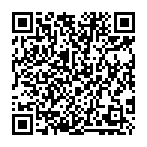
▼ Mostrar comentários